 Hogar >
Hogar > 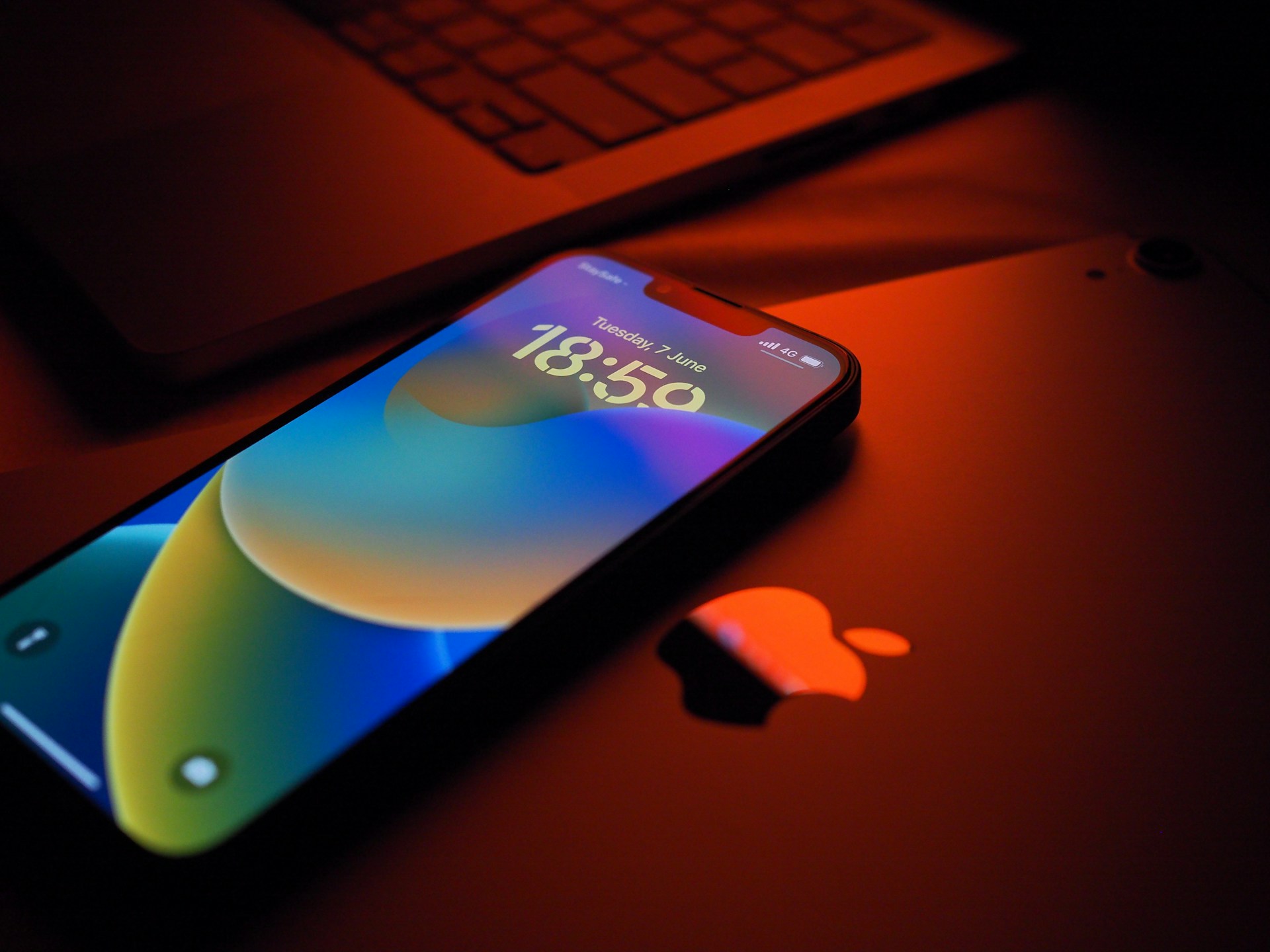
Cómo Bloquear Sitios Web en iPhone
Bloquear sitios web en tu iPhone es muy útil, especialmente si quieres proteger a niños pequeños, evitar distracciones y controlar el acceso a contenido inapropiado. La herramienta integrada de Apple, Tiempo en Pantalla, es la forma más confiable y fácil de hacerlo, sin recurrir a aplicaciones de terceros. Aprende cómo bloquear sitios web en iPhone usando diferentes enfoques.
- ¿Puedes Bloquear Sitios Web en iPhone?
- 1. Cómo Bloquear un Sitio Web en iPhone Usando Tiempo en Pantalla
- 2. Usar Aplicaciones de Terceros para Bloquear un Sitio Web en iPhone
- 3. Restricciones a Nivel de Router: Cómo Bloquear Sitios en iPhone para Todos los Dispositivos
- 4. Cómo Restringir Sitios Web en iPhone para Proteger a los Niños y Prevenir Distracciones
- 5. Resolución de Problemas: Por Qué el Bloqueo de Sitios Web Puede No Funcionar en iPhone
- Stands Adblocker: La Solución Definitiva para Bloquear Sitios Web y Anuncios
- Conclusión
- FAQ
- ¿Cómo bloquear sitios web en Safari iPhone sin aplicaciones de terceros?
- ¿Puedes bloquear un sitio web en iPhone temporalmente?
- ¿Puedo bloquear un sitio web en mi iPhone en todos los navegadores?
- ¿Cómo bloqueo sitios web en iPhone para limitar distracciones?
- ¿Cuáles son las mejores aplicaciones para bloquear sitios web en iPhone?
¿Puedes Bloquear Sitios Web en iPhone?
Sí, Apple te permite bloquear sitios web en iPhone tanto de manera general como específica. Desde iOS 12, puedes usar Tiempo en Pantalla para restringir el acceso al contenido web, ya sea filtrando sitios para adultos automáticamente o bloqueando sitios específicos mediante URL.
1. Cómo Bloquear un Sitio Web en iPhone Usando Tiempo en Pantalla
El método más seguro y fácil para bloquear sitios web en tu iPhone es usar Tiempo en Pantalla. Puedes activar las restricciones de contenido web y personalizarlas según tus necesidades. Ideal si quieres mantener el control sin instalar aplicaciones adicionales.
Guía Paso a Paso: Restringir Sitios Web que Deseas en iPhone con Tiempo en Pantalla
- Abre la app de Configuración y toca Tiempo en Pantalla.
- Activa "Restricciones de Contenido y Privacidad" e ingresa tu código si ya está configurado.
- Ve a App Store, Multimedia, Web y Juegos → Contenido Web.
- Elige entre:
- Acceso ilimitado (sin restricciones).
- Limitar sitios para adultos (se aplicará filtrado automático y puedes personalizar sitios bloqueados).
- Permitir solo sitios (solo las URLs en la lista serán accesibles).
- Si eliges limitar o solo permitir, puedes agregar URLs específicas a "Nunca permitir" o "Siempre permitir" según tu objetivo.
Este sistema cubre Safari y la mayoría de navegadores que respetan el filtrado web de Apple, aunque no todos los enlaces dentro de las aplicaciones pueden ser bloqueados.
Cómo Bloquear Sitios Web Específicos en Safari iPhone con Tiempo en Pantalla
Para bloquear ciertos sitios web:
- Ve a Configuración → Tiempo en Pantalla → Restricciones de contenido y privacidad → Contenido web → Contenido web → selecciona Limitar sitios para adultos.
- Luego, bajo "Nunca Permitir", haz clic en Agregar sitio web e ingresa la dirección completa (por ejemplo, www.youtube.com).
- Repite para cada sitio que quieras bloquear.
Cómo Desbloquear Sitios Web en iPhone Cuando Sea Necesario
Si en algún momento quieres devolver el acceso a un sitio bloqueado:
- Ve a Configuración, Tiempo en Pantalla, Restricciones de Contenido y Privacidad y Contenido Web.
- Bajo "Nunca Permitir", desliza sobre el sitio bloqueado y toca Eliminar.
También puedes cambiar la categoría a Acceso Ilimitado si prefieres desactivar todas las restricciones de tiempo.
2. Usar Aplicaciones de Terceros para Bloquear un Sitio Web en iPhone
Aunque Tiempo en Pantalla es confiable para bloquear sitios web en iOS, algunos usuarios prefieren usar aplicaciones de terceros. Estas aplicaciones ofrecen características adicionales, por ejemplo:
- Programar horarios de bloqueo
- Establecer recordatorios de uso consciente
- Incluso bloquear categorías completas de sitios y aplicaciones
Son especialmente útiles si buscas más flexibilidad o si quieres aplicar controles más estrictos de los que Apple permite nativamente.
Bloquear Sitios Web en iPhone con BlockSite: Una Guía de Configuración Rápida
BlockSite es una de las aplicaciones más populares para bloquear sitios web y aplicaciones en móviles, tanto en iOS como en Android. Está diseñada no solo para control parental, sino también para mejorar la productividad y reducir las distracciones.
📲 Cómo configurarla en iPhone:
- Descarga BlockSite desde la App Store.
- Abre la aplicación y otorga los permisos solicitados (incluyendo permisos de accesibilidad y monitoreo de contenido).
- Desde el menú principal, selecciona Lista de Bloqueo.
- Presiona + Agregar y escribe el sitio web que quieres bloquear (por ejemplo, www.reddit.com).
- Guarda tus cambios.
- Si lo deseas, habilita la opción Programar bloqueos para que la restricción solo funcione en ciertos horarios (útil para estudio o trabajo).
🔒 Con BlockSite, cuando intentes ingresar a un sitio bloqueado desde Safari o Chrome, aparecerá una pantalla que impedirá el acceso, con una advertencia de que el sitio web está restringido.
Otras Aplicaciones Gratuitas para Bloquear Sitios en iPhone
Además de BlockSite, existen otras aplicaciones que te permiten bloquear sitios web y controlar mejor el tiempo de uso en iOS:
- Freedom: Ideal para quienes quieren bloquear páginas y aplicaciones por períodos programados. Se usa en entornos de productividad.
- OurPact: Una opción muy popular para control parental. Permite restricciones de aplicaciones y establecer horarios de uso en dispositivos de niños.
- Mobicip: Diseñada para familias. Ofrece filtros de contenido avanzados y monitoreo en tiempo real. Es útil si varios dispositivos están vinculados a la misma cuenta.

3. Restricciones a Nivel de Router: Cómo Bloquear Sitios en iPhone para Todos los Dispositivos
Bloquear sitios web desde tu iPhone es útil, pero si compartes Wi-Fi con múltiples dispositivos (iPhones, Android, computadoras, tablets, consolas), puedes necesitar mucho más control. El enfoque más práctico es aplicar restricciones directamente desde el router.
La mayoría de routers modernos te permiten crear listas negras de sitios web, para que sin importar desde qué dispositivo intentes acceder, la conexión será bloqueada. Esto es útil para prevenir el acceso a páginas específicas sin requerir que cada usuario configure su dispositivo :)
Cuándo Usar Restricciones del Router en Lugar de Aplicaciones de iPhone
- 👨👩👧 Control familiar - Cuando quieres que todos los dispositivos en tu red doméstica respeten las mismas reglas.
- 📶 Mayor eficiencia - En lugar de configurar bloqueos en cada dispositivo, centralizas todo desde el router.
- 🔐 Difícil de eludir - Un bloqueo a nivel de router es más difícil de eludir que una restricción local en el iPhone.
4. Cómo Restringir Sitios Web en iPhone para Proteger a los Niños y Prevenir Distracciones
Más allá de la configuración general de Tiempo en Pantalla, Apple ofrece controles diseñados para ayudar a los padres a garantizar la seguridad de sus hijos y mantenerse enfocados durante el trabajo o estudio :)
Cómo Configurar Navegación Segura para Niños en iPhone
La mejor manera de configurar el iPhone de un niño es a través de Tiempo en Pantalla usando una cuenta familiar. Con esta opción puedes:
- Bloquear automáticamente sitios web para adultos.
- Permitir solo una lista cerrada de páginas seguras.
- Gestionar el tiempo de pantalla y el acceso a aplicaciones.
Esto asegura que el niño navegue solo en un entorno seguro y con límites apropiados para su edad.
Bloquear Sitios Web en iPhone para Mantenerse Enfocado - Consejos y Trucos
No solo los niños se benefician del bloqueo de sitios. Si usas tu iPhone para trabajo o estudio, puedes:
- Usar aplicaciones de terceros como Freedom o BlockSite para programar horarios libres de distracciones.
- Activar las funciones de Tiempo de Inactividad en Tiempo en Pantalla, que bloquean todos los sitios web excepto los que elijas.
Este enfoque hace que el iPhone sea una herramienta más productiva y menos tentadora.
Cómo Prevenir el Acceso al App Store y Aplicaciones Inapropiadas
Además de sitios web, también puedes limitar el acceso al App Store y aplicaciones inapropiadas:
- Ve a Configuración > Tiempo en Pantalla.
- Toca Restricciones de Contenido y Privacidad.
- Selecciona Compras en iTunes y App Store.
- Configura que instalar o eliminar aplicaciones requiera un código.
- Bajo Restricciones de Contenido, bloquea aplicaciones por categorías de edad (ej., +17).
Esto es clave para prevenir que los niños descarguen aplicaciones no deseadas o que los usuarios accedan a software inapropiado.
Cómo Bloquear Sitios Web en iPhone con la Función de Prevención de Control Web
Si buscas usar la función integrada de Prevención de Control Web en Tiempo en Pantalla para bloquear páginas específicas, los pasos son muy simples:
- Abre Configuración en el iPhone.
- Ve a Tiempo en Pantalla.
- Selecciona Restricciones de Contenido y Privacidad y actívalo.
- Toca Restricciones de Contenido > Contenido Web.
- Elige Limitar sitios web para adultos.
- En la sección Nunca Permitir, toca Agregar Sitio Web.
- Ingresa la dirección del sitio que quieres bloquear, por ejemplo: www.youtube.com
- Repite el proceso para cada página que quieras restringir.
Safari no permitirá que esas páginas bloqueadas se abran.
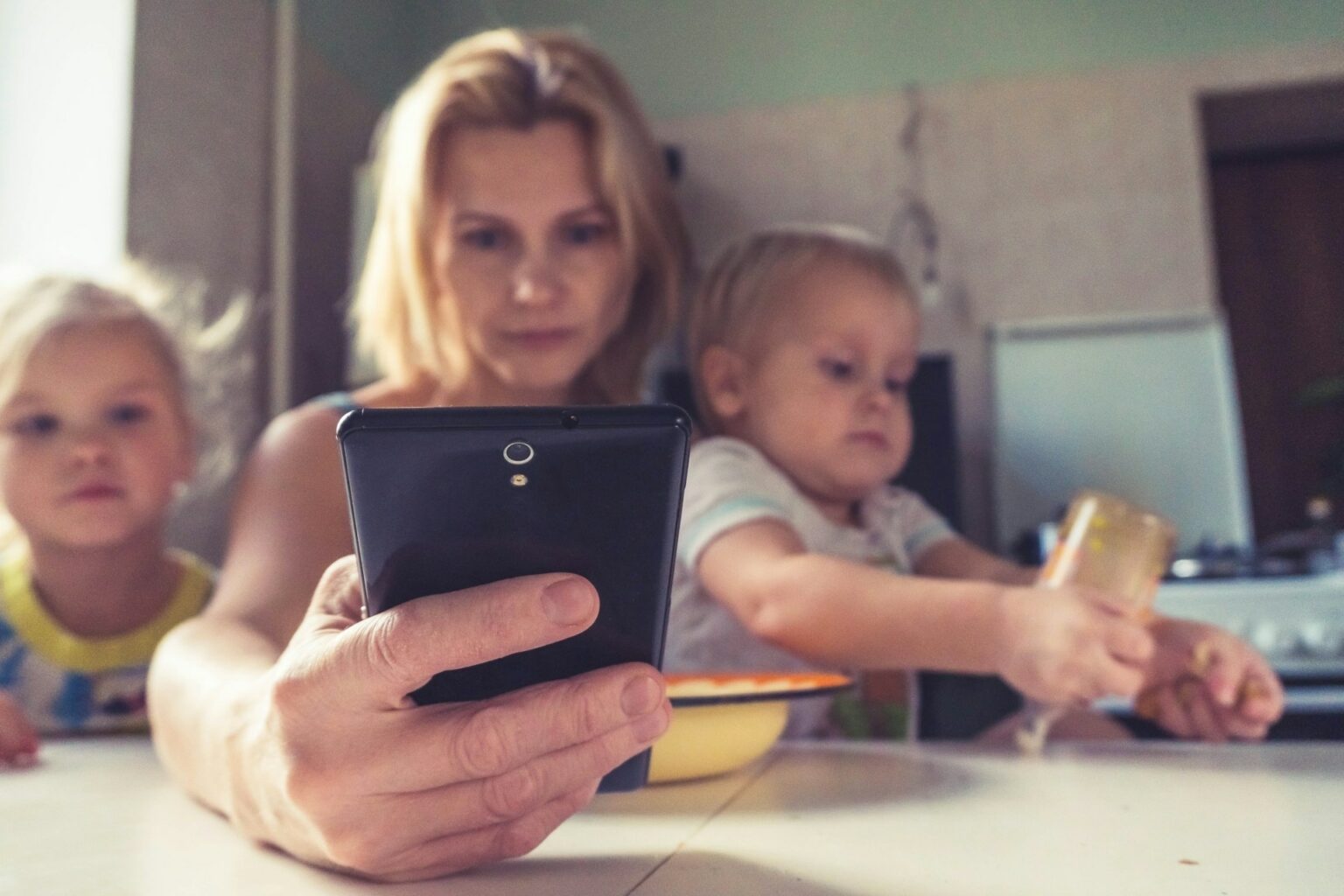
5. Resolución de Problemas: Por Qué el Bloqueo de Sitios Web Puede No Funcionar en iPhone
Aunque el iPhone ofrece varias formas de bloquear sitios web a través de Tiempo en Pantalla, aplicaciones de terceros o filtros de router, a veces estas configuraciones no funcionan como esperabas. Conocer las causas más comunes te ayudará a resolver el problema rápidamente y asegurar que los bloqueos permanezcan activos.
Problemas Comunes con el Bloqueo de Sitios Web en Safari iPhone
- Configuración incompleta. Si no habilitaste correctamente las Restricciones de Contenido y Privacidad en Tiempo en Pantalla, el bloqueo no se aplicará.
- Cambios en las URLs. Si bloqueaste una dirección pero el sitio tiene múltiples versiones (ej. http://, https://, o subdominios como m.example.com), aún puede ser accesible.
- Problemas de sincronización en dispositivos familiares. Si usas la opción "Compartir en Familia" pero no sincronizas tu Apple ID correctamente, los bloqueos no se aplican en todos los dispositivos.
- Actualizaciones de iOS. En algunos casos, una actualización puede restablecer ciertos permisos y deshabilitar temporalmente las restricciones configuradas.
Cómo Asegurar que tus Bloqueos de Sitios Web Permanezcan Activos
- Verifica las restricciones: Abre Configuración > Tiempo en pantalla > Restricciones de contenido y privacidad y confirma que estén habilitadas.
- Revisa las URLs bloqueadas: Agrega todas las variantes posibles de un sitio (ejemplo: www.facebook.com, m.facebook.com, facebook.com).
- Usa un código seguro de Tiempo en Pantalla: Si alguien más conoce tu código, podrá modificar o deshabilitar los bloqueos.
- Combina métodos: Para mayor seguridad, usa Tiempo en Pantalla junto con un bloqueador de anuncios o restricciones a nivel de router.
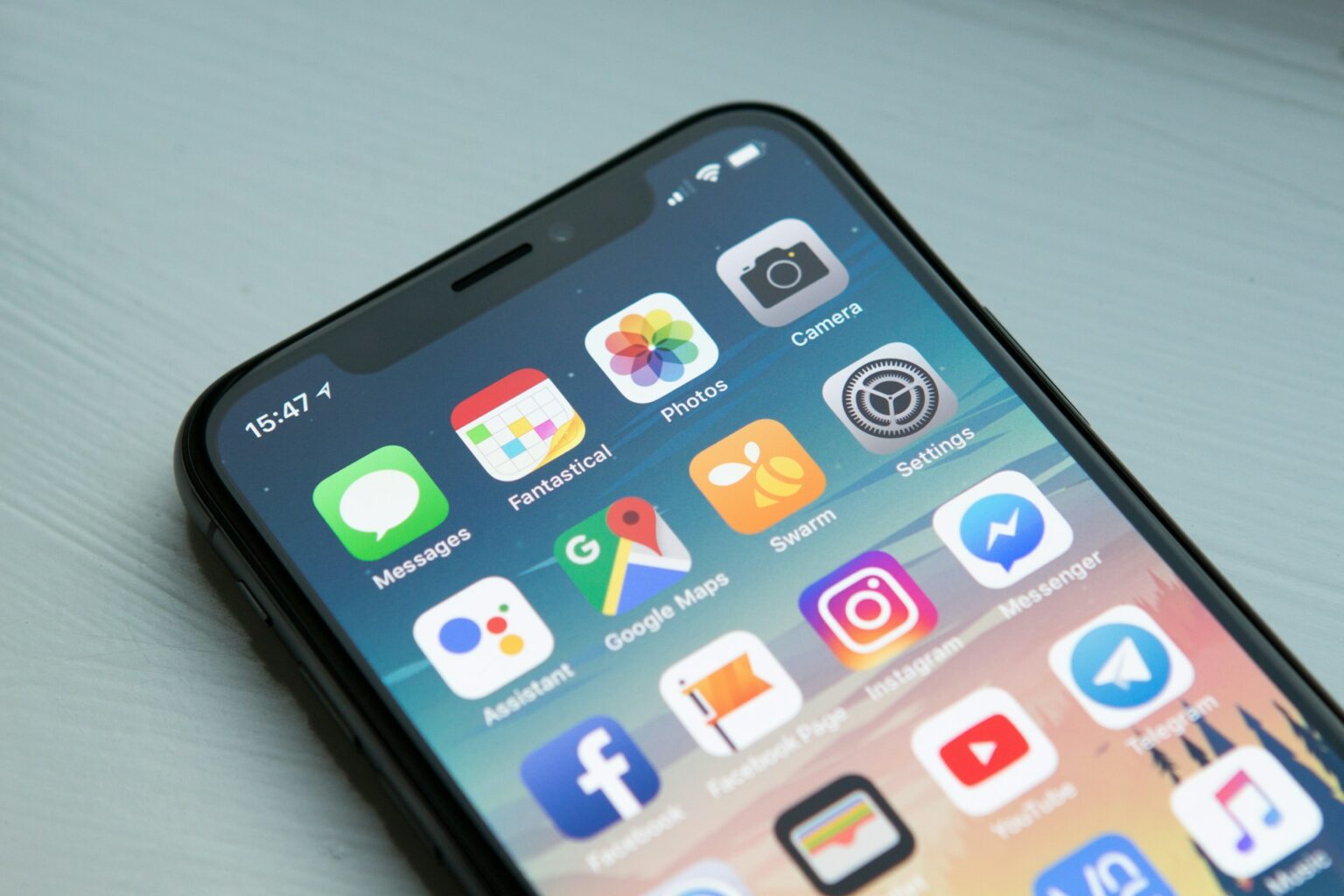
Stands Adblocker: La Solución Definitiva para Bloquear Sitios Web y Anuncios
Aunque Tiempo en Pantalla es una herramienta efectiva, tiene limitaciones: solo te permite bloquear sitios específicos o restringir contenido para adultos, pero no elimina anuncios, rastreadores y ventanas emergentes que también afectan tu experiencia de navegación. Por esto Stands Adblocker se convierte en una extensión esencial :)
¿Por Qué Elegir Stands Adblocker para Bloquear Sitios Web?
- 🚀 Porque te permite bloquear sitios y anuncios de una manera mucho más flexible que otros bloqueadores de anuncios.
Descubre cómo borrar fácilmente las cookies en el iPhone.
Ventajas de Stands Adblocker: Navegación Sin Anuncios y Privacidad Mejorada
- Protección contra rastreadores. Previene que sitios web y anunciantes creen un perfil de tu comportamiento en línea.
- Rendimiento mejorado. Al bloquear scripts y contenido innecesario, las páginas cargan más rápido y consumen menos datos.
- Mayor control. Puedes crear listas personalizadas para permitir o bloquear páginas específicas según tus preferencias.
Cómo Usar Stands Adblocker para Bloquear Anuncios en Un Clic
- Visita el sitio donde quieres bloquear anuncios.
- Haz clic en el ícono de Stands Adblocker en la barra de herramientas.
- Activa cuando sea necesario.
Stands Adblocker bloqueará automáticamente los anuncios :)
Conclusión
Bloquear sitios web en el iPhone es efectivo usando Tiempo en Pantalla, aplicaciones de terceros o restricciones a nivel de router. Sin embargo, estas soluciones por sí solas no siempre garantizan una navegación completamente segura y libre de distracciones :)
FAQ
¿Cómo bloquear sitios web en Safari iPhone sin aplicaciones de terceros?
La forma más fácil y confiable es usar Tiempo en Pantalla, una función integrada en iOS que no requiere aplicaciones adicionales. Para hacerlo:
- Abre Configuración > Tiempo en Pantalla.
- Activa Restricciones de Contenido y Privacidad.
- Ve a Restricciones de Contenido > Contenido Web.
- Elige Limitar Sitios Web para Adultos o Solo Sitios Web Permitidos.
- Bajo Nunca Permitir, agrega la URL del sitio que quieres bloquear.
Esto bloqueará el acceso al sitio directamente en Safari y también en la mayoría de navegadores que usan el motor web de iOS.
¿Puedes bloquear un sitio web en iPhone temporalmente?
Sí. Aunque iOS no ofrece un "bloqueo con temporizador" nativamente, puedes hacerlo de dos maneras:
- Tiempo en Pantalla. Agrega el sitio a Nunca Permitir y elimínalo de la lista cuando quieras acceder a él nuevamente.
- Aplicaciones de terceros. Permiten programar horarios de bloqueo, lo cual es ideal si solo quieres restringir un sitio durante horas de trabajo o estudio.
¿Puedo bloquear un sitio web en mi iPhone en todos los navegadores?
Sí. Cuando usas Tiempo en Pantalla para limitar contenido web, el bloqueo se aplica en todo el sistema iOS, no solo en Safari. Esto significa que si intentas abrir un sitio bloqueado desde Chrome, Firefox u otro navegador compatible, el acceso también estará restringido :)
¿Cómo bloqueo sitios web en iPhone para limitar distracciones?
Puedes hacerlo de varias maneras:
- Tiempo de Inactividad. Habilita esta opción en Tiempo en Pantalla para restringir todas las aplicaciones y sitios web excepto los que decidas.
- Aplicaciones de productividad. Herramientas como BlockSite y Stay Focused te permiten bloquear distracciones y establecer recordatorios para mantenerte enfocado.
Esto es especialmente útil para estudiantes o profesionales que necesitan concentrarse en sus tareas :)
¿Cuáles son las mejores aplicaciones para bloquear sitios web en iPhone?
Además de Tiempo en Pantalla (la opción nativa), existen varias aplicaciones altamente calificadas para bloquear sitios web:
- BlockSite: simple y efectiva, permite bloquear sitios y aplicaciones con listas personalizadas.
- Freedom: ideal para programar sesiones de concentración libres de distracciones.
- OurPact: diseñada para familias, incluye bloqueo de aplicaciones, filtrado de contenido y control remoto.
- Mobicip: ofrece filtrado avanzado de contenido y reportes de actividad en línea.
- Stay Focused: diseñada para mejorar la productividad, con temporizadores de bloqueo y alertas.